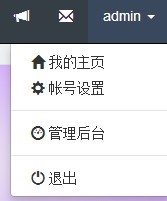最后更新于2013-10-9 10:51。
Windows下安装EduSoho仅供测试、体验。
如需正式投入运行,请使用Linux + Nginx + PHP + MySQL的组合环境,推荐购买
EduSoho官方的云主机及云存储,以避开繁琐的配置,由EduSoho官方技术人员全程提供技术支持服务。
由于EduSoho提供了视频上传、私有播放(只有是课程的学员才能观看)等功能,EduSoho的安装相对与一般的论坛、博客等网络程序安装,会多一些配置。下面开始讲解如何安装。下面选用了WNMP集成环境,而没有选用更为流行的WAMP集成环境,是因为WAMP默认不包含xsendfile模块。如果你不需要视频上传/播放的功能,那么WAMP会更方便,直接把程序解压到www目录就可以运行。
第一步:安装WNMP (Windows / Nginx / MySQL / PHP)的集成环境
- WNMP集成环境(绿色版)下载:http://www.hdj.me/wnmp/wnmp-1.0.0.2beta3.7z
- 解压缩到C:\wnmp
- 进入到C:\wnmp,双击运行wnmp_start.bat,启动wnmp环境。
- 打开浏览器,访问:http://localhost/,出现Hello LNMPServer!字样,说明WNMP已经安装成功。
- 打开WNMP的官网http://www.hdj.me/wnmpserver了解WNMP的说明以及注意事项。
第二步:配置WNMP环境
- 首先是修改下php的配置,用记事本打开C:\wnmp\php\php.ini。
(1) 找到“;extension=php_fileinfo.dll"、";extension=php_intl.dll",去除最前面的的分号。
(2) 找到"memory_limit",设置为256M。找到"upload_max_filesize",去掉本行最前面的分号,并设置为200M。找到"post_max_size",设置为200M。保存php.ini,并退出。
- 修改nginx配置,用记事本打开:C:\wnmp\nginx\conf\nginx.conf。
(1) 找到”sendfile on"上方插入一行"client_max_body_size 200m;"。
(2) 找到第一处"include fastcgi.conf;",整个文件中会有两处,要修改的为第一处。将此行代码,替换为以下4行:
fastcgi_split_path_info ^(.+\.php)(/.*)$;
include fastcgi.conf;
fastcgi_param SCRIPT_FILENAME $document_root$fastcgi_script_name;
fastcgi_param SCRIPT_NAME $fastcgi_script_name;
(3) 注意这时不能直接保存,直接保存将会导致nginx无法启动。打开"文件->另存为",选择保存类型为[所有文件],编码为[ANSI],然后保存。
- 因为修改过配置,所以需要重启WNMP。执行C:\wnmp\wnmp_restart.bat,重启。
这样设置后,就可以上传200M以内的视频文件了。
第三步:安装EduSoho